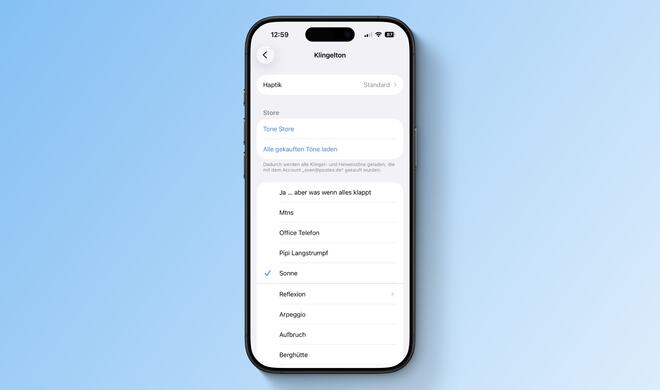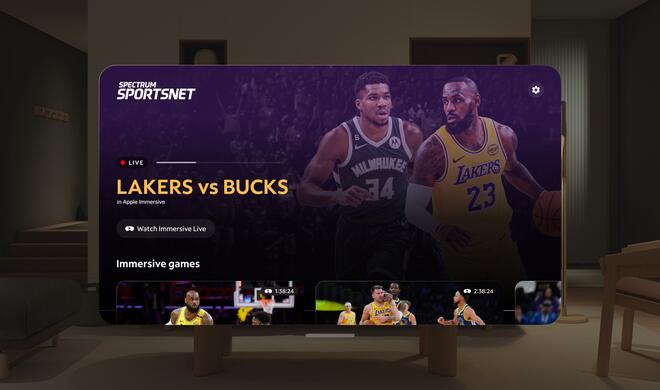Hinweis: Wenn Sie die Taschenlampe direkt auf dem Sperrbildschirm starten, dann lässt sich hier nicht einfach die Helligkeit regeln. Dies klappt nur über einen Umweg.
Mehr Apple-Wissen für dich.
Mac Life+ ist die digitale Abo-Flatrate mit exklusiven, unabhängigen Tests, Tipps und Ratgebern für alle Apple-Anwenderinnen und Anwender - ganz egal ob neu mit dabei oder Profi!
Mac Life+ beinhaltet
- Zugriff auf alle Online-Inhalte von Mac Life+
- alle digitalen Ausgaben der Mac Life, unserer Sonderhefte und Fachbücher im Zugriff
- exklusive Tests, Artikel und Hintergründe vorab lesen
- maclife.de ohne Werbebanner lesen
- Satte Rabatte: Mac, iPhone und iPad sowie Zubehör bis zu 15 Prozent günstiger kaufen!
✔ SOFORT gratis und ohne Risiko testen: Der erste Monat ist kostenlos, danach nur 6,99 Euro/Monat.
✔ Im Jahresabo noch günstiger! Wenn du direkt für ein ganzes Jahr abonnierst, bezahlst du sogar nur 4,99 Euro pro Monat.
Voraussetzungen geändert
Als Apple die unterschiedlichen Helligkeitsstufen für die Taschenlampe in iOS einführte, konnten nur iPhone-Modelle mit 3D Touch darauf zugreifen. Das Unternehmen lockerte die Voraussetzungen jedoch, sodass nun auf allen Geräte mit der neuesten Software die Helligkeit angepasst werden kann.
iPhone als Taschenlampe: So stellen Sie die Helligkeit ein
Nehmen Sie Ihr iPhone zur Hand und wischen Sie vom unterem Bildschirmrand nach oben, um das neue Kontrollzentrum aufzurufen. Auf dem iPhone X wischen Sie hingegen von oben rechts nach unten. Im Kontrollzentrum sehen Sie verschiedene Einstellungen und Funktionen. Unter der „Bildschirmsynchr.“ befindet sich an erster Stelle die Taschenlampe. Ein einfacher Tipp darauf aktiviert sie mit voller Helligkeit.
Möchten Sie jedoch aus den vier unterschiedliche Helligkeitsstufen auswählen, drücken Sie auf einem 3D-Touch-fähigen iPhone einfach fest auf das Taschenlampen-Symbol und wischen auf der erscheinenden Leiste nach oben oder unten, um die Helligkeit anzupassen. Bei anderen Geräten wie etwa dem iPad Pro halten Sie den Finger lange auf das Taschenlampen-Symbol gedrückt, bis das Kontextmenü erscheint. Um die Taschenlampe wieder abzuschalten, reicht ein weiterer einfacher Tipp auf das Symbol.